- Easeusについて
- 会社情報
- ダウンロードセンター
- お問い合わせ
EaseUS RecExperts
画面上の内容なら、なんでも録画可能な使いやすいスクリーンレコーダー
- キャプチャーの範囲を自分で自由に選択可能
- ディスクプレイ、ウェブカム及び音声を同時に、または別々で記録可能
- オンライン会議、ストリーミング動画/音楽など、1クリックで録画可能

概要:
このガイドでは、PCとPS5で「黒神話:悟空」のゲームプレイを画面録画する方法を詳しく説明します。
2024年8月20日に全世界で発売された「黒神話:悟空」は、中国の古典的な物語「西遊記」にインスパイアされたアクションRPGで、瞬く間に熱狂的なファンを獲得しました。プレイヤーは、ゲームのスリリングな瞬間や絵のようなシーンを高画質で記録し、個人的な保存やソーシャル共有に使いたがっています。
この記事では、PCとPS5の両方で「黒神話:悟空」を高画質で録画する方法を紹介します。サードパーティ製のゲームレコーダーから、Windows、NVIDIAグラフィックカードプラットフォーム、Steamに内蔵されたツールまで、様々な選択肢を紹介し、最適な録画ソリューションの入手をお手伝いします。それでは、早速ご紹介しましょう。
EaseUS RecExpertsは、ウォーターマークなしでゲーム録画機能を提供する多機能なMacおよびWindowsスクリーンレコーダーです。特に、スケジュール録画機能により、自動録画タスクを設定し、ゲーム体験や効果に影響を与えることなく、自動的にバックグラウンド録画を開始することができます。PC画面録画に時間制限なしのソフトとして、ゲーマーは任意の長さのゲームプレイをキャプチャすることができます。
「黒神話:悟空」の素晴らしい瞬間を最大4k/8k画質でキャプチャーできます。ラグやFPSの低下なしにPCゲームプレイを録画する最高の方法です。MP4、MOV、AVL、FLVなど様々な形式を選択できます。それに、GIFレコーダーでもあり、スクリーンキャプチャからアニメーションGIFを作成できます。
「黒神話:悟空」のゲームプレイをHDで録画したり、スクリーンショットを撮ったり、Hogwarts Legacy、Elden Ring、Roblox、Resident Evil 4、LOLなどを録画するのに適しています。ホットキーをカスタマイズして、ゲーム録画中に自動的に録画を開始/停止したり、オーバーレイ情報を表示したりできます。
EaseUSゲームレコーダーを使って録画のチュートリアルはこちら:
ステップ 1.EaseUS RecExpertsを起動します。「フルスクリーン」または「エリア」から録画モードを選択します。後者を選択した場合、手動で録画エリアを選択する必要があります。
ステップ2.録音モードを選択した後、録音する音声を選択する必要があります。システムサウンドを録音するには、スピーカマークをクリックしてください。マイク音を録音するには、マイクマークをクリックしてください。
ステップ3.赤い「REC」ボタンをクリックして録音を開始します。録音を一時停止したい場合は、白いボタンをクリックし、録音を終了したい場合は、赤い「停止」ボタンをクリックしてください。
ステップ4.録画後、録画リストウィンドウが開きます。ここでは、簡単にあなたの録音を表示、分割、削除、管理することができます。
OBS Studioは、Windows、macOS、Linuxと互換性のある無料のオープンソーススクリーンレコーダーです。OBSレコーディングソフトウェアは、マルチシーン作成や様々な機能のカスタマイズ可能なショートカットなどの複数の機能により、ユーザーがラグなく悟空のゲームプレイをキャプチャすることを可能にします。OBSは直感的なオーディオミキサーを提供し、ユーザーは音量調整、ミュート、オーディオエフェクトの適用など、オーディオソースを個別にコントロールすることができます。
その上、OBS Studioは録画したゲームをYouTube、TikTok、Twitchなどの異なるプラットフォームにライブストリーミングすることもできます。プロフェッショナルの多様なニーズを満たすことができるが、初心者にとっては操作が複雑なため、それなりの学習コストが必要となります。
OBSレコーダーで「黒神話:悟空」のハイライトを録画する詳しい手順は以下の通り:
ステップ1. シーンに「+」アイコンでシーンを追加します。
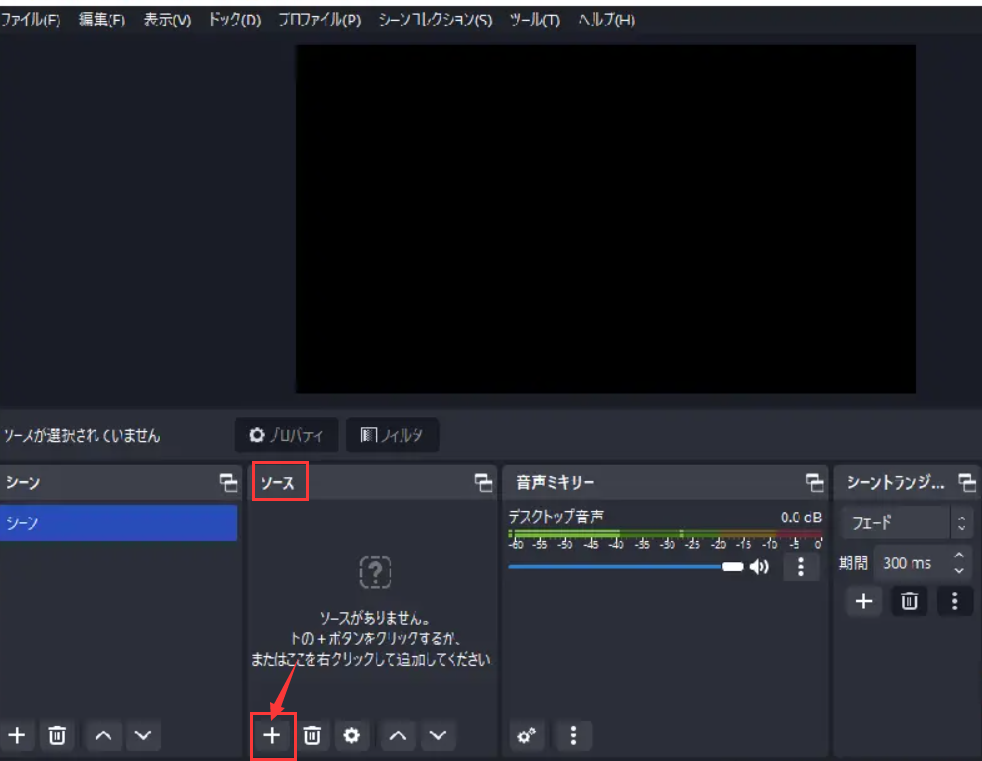
ステップ2. 「ソース」から「ゲームキャプチャ」を選択し、プロパティを設定し、「OK」をクリックします。
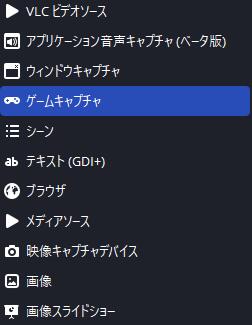
ステップ3. オーディオミキサーでオーディオ設定を調整し、高音質でキャプチャーします。
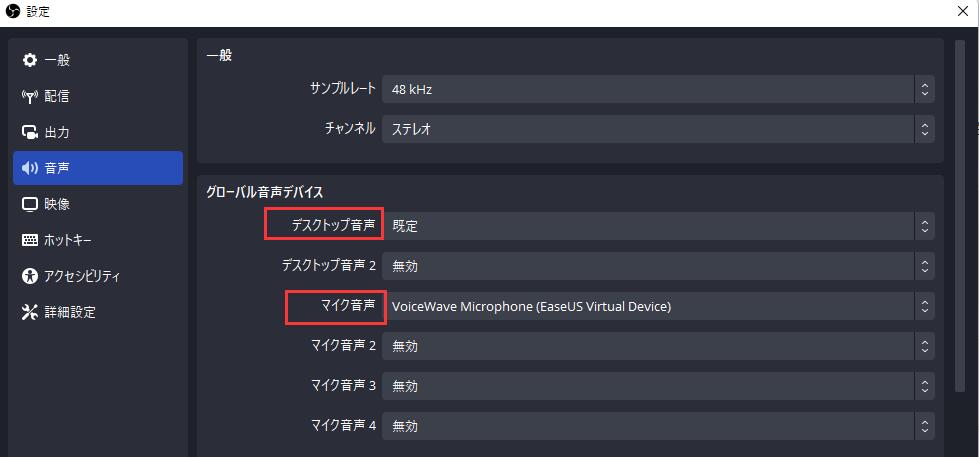
ステップ4. コントロールで「録画開始」を押して録画を開始します。
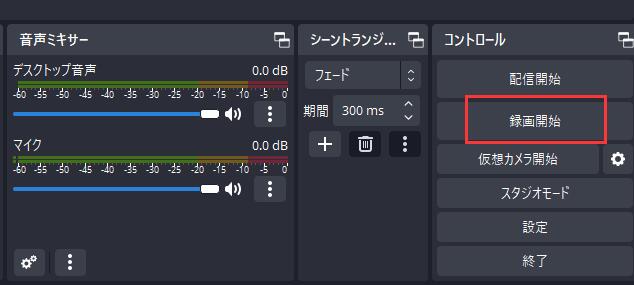
ヒント ホットキーを設定することで、豊富な機能を有効にすることもできます。
サードパーティのスクリーンレコーダーをPCにインストールしたくない場合は、次の方法を使用して、HDで悟空PCゲームをキャプチャすることができます。それでは、これらの方法を詳しく説明しましょう。
Windows 10とWindows 11に内蔵されたXbox Game Barは、ゲームプレイをキャプチャする簡単な方法を提供します。この無料Windowsゲームレコーダーを使えば、プレイヤーは「Win + G」ショートカットキーを押すだけで、「黒神話:悟空」ゲームプレイを素早く録画したり、スクリーンショットを撮ることができます。プレイヤーは、ゲームインターフェイスを終了することなく、「Win + Alt + R」キーを押すことで、悟空のゲームプレイの録画を簡単に開始または停止できます!
ゲームバーの「最後の30秒を記録」機能は、決定的なキル、実績のアンロック、ボス戦などのゲームのハイライトをキャプチャするのに適していることを言及する価値があります。しかし、4時間を超える長時間の孫悟空戦には、EaseUS RecExpertsやOBS Studioが優れた録画オプションを提供しています。
無料のXbox Game Barを使ってPCでゲームプレイを録画する手順:
ステップ1. 「Win+G」ホットキーを押して、PCゲームバーを有効にします。
ステップ2. 「Win+Alt+R」ホットキーを押して、素早く録画を開始または停止します。または録画開始ボタンをクリックしてゲームプレイの録画を開始します。
ステップ3. 完了したら、「マイキャプチャーを見る」ボタンをクリックして、「黒神話:悟空」の録画をプレビューします。
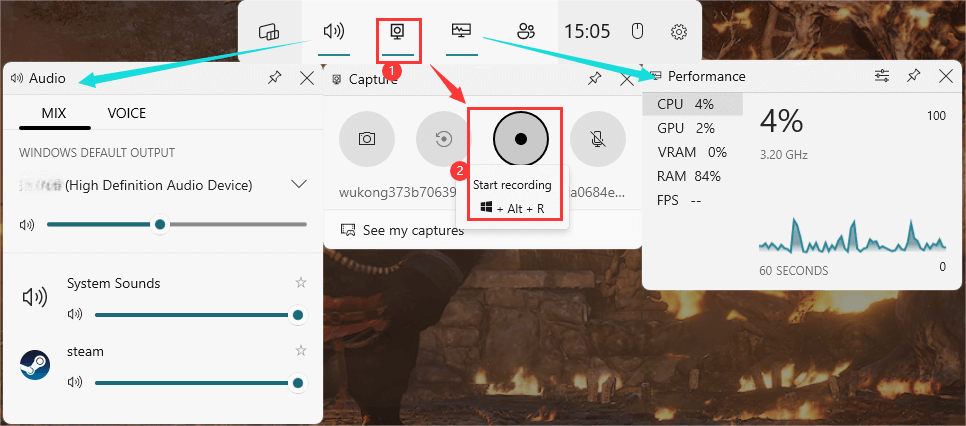
Steamにはゲーム録画機能が内蔵されており、プレイヤーは直接「黒神話:悟空」のゲームプレイのハイライトを録画することができます。自動バックグラウンド録画モードと手動バックグラウンド録画モードがあります。プレイヤーはSteamでF12 ショートカットキーを押すことで、ゲームの瞬間を簡単に録画できます。そのリプレイ機能は特に便利で、プレイヤーはリソースを奪い合うことなく、いつでもゲームプレイを見直すことができます。
以下はSteamのゲームプレイ録画機能を有効にする方法です。
ステップ1.PCでSteamを起動し、Steamメニューをクリックして「設定」を選択します。
ステップ2. 「インターフェース」>「クライアントベータへの参加」>「Steam Beta Update」を選択します。その後、再起動ボタンをクリックしてこの機能を有効にします。

ステップ3.再起動が完了したら、Steam >「設定」>「ゲームレコーティング」で「バックグラウンドで録画」または「Ctrl+F12」キーを選択し、ゲームのキャプチャを開始します。
ステップ4.必要に応じてホットキーをカスタマイズできます。

ステップ5. 録画後、「表示」オプションをクリックして録画とスクリーンショットをプレビューします。

PlayStation 5(PS5)に内蔵された画面録画機能を利用することで、「黒神話:悟空」のゲームプレイを録画することができます。プレイヤーは「作成」 ボタンを使ってゲームプレイやスクリーンショットを撮影し、「黒神話:悟空」の体験をシームレスに記録することができます。以下は、PS5で音声と画面をスクリーン録画する方法です:
ステップ1. PS5でゲームを有効化し、PS5コントローラのCreate ボタンを押してCreateメニューを開きます。
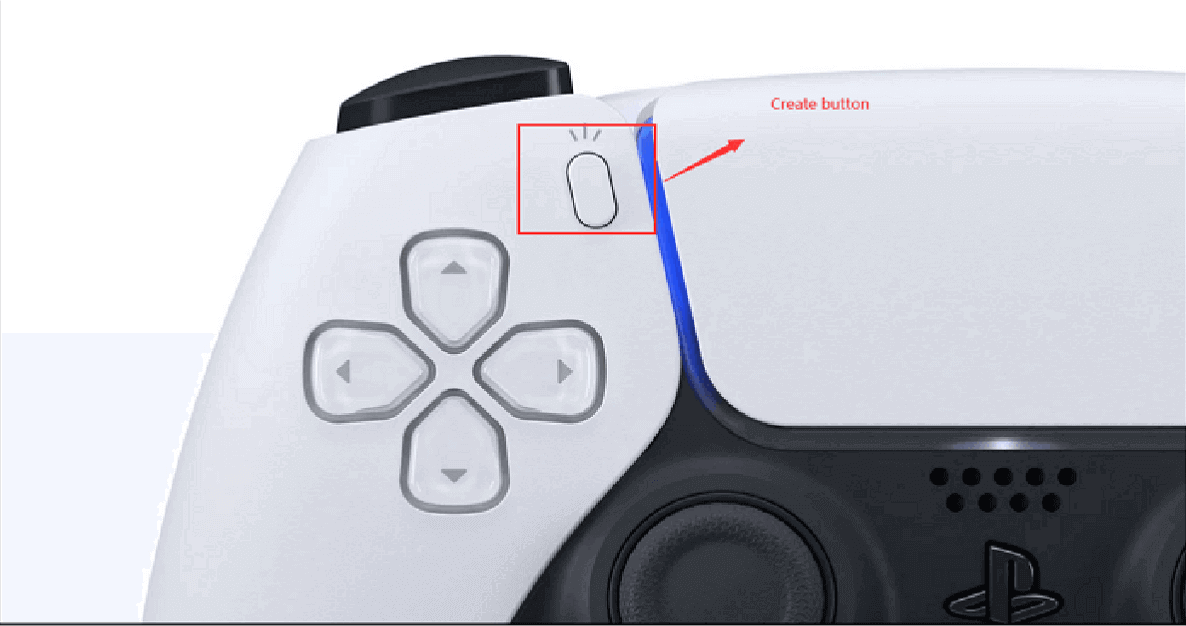
ステップ2. キャプチャオプションを クリックし、手動録画解像度オプションを選択します。そして、マイクの音声を含めるボタンを切り替えて、PS5を音声付きでスクリーン録画します。
ステップ3. 「新規録画を開始」をクリックして、ブラック神話悟空のゲームプレイをキャプチャします。

ステップ4. もう一度「作成」 ボタンを押し、「録画停止」ボタンを選択して録画を停止します。
この包括的なガイドでは、PCとPS5で黒神話 孫悟空を録画するための実用的な方法があります。 EaseUS RecExpertsのようなサードパーティのスクリーンレコーダーやSteam、Windows内蔵の録画機能を使って、「黒神話:悟空」のHDスクリーン録画をキャプチャすることができます。どの方法を選択しても、滑らかでクリアなゲーム画像を取得するには、お使いのコンピュータが「黒神話:悟空」の構成要件を満たす必要があることが重要です。そうすれば、ラグやFPS低下のない高品質の動画を録画することができます。さあ、簡単に「黒神話:悟空」を録画しましょう!
「黒神話:悟空」は以下の方法で録画できる:


